-
小编告诉你win10快速启动怎么关闭
- 2017-10-17 04:37:15 来源:windows10系统之家 作者:爱win10
Windows10默认开启“启用快速启用”,这样大大加快的Windows10的开机关机速度,效果特别明显。开机/关机仅仅需要几秒钟,用起来特别舒服。可能现在对某些应用有冲突,造成开启后,会出现某些异常,那么如何关闭win10快速启动的操作呢?下面,小编跟大家说说关闭win10快速启动的流程。
Win10用户遇到了关机时出现Winlogon.exe错误而无法正常关机的问题,出现这个错误的原因与Win10快速启动 (Hybrid Boot混合启动) 功能有关。那么怎么样关闭这个win10快速启动功能呢?下面,就跟随小编演示的关闭快速启动功能一起来操作。
win10快速启动怎么关闭图文解说
点击“开始”,选择“设置”。
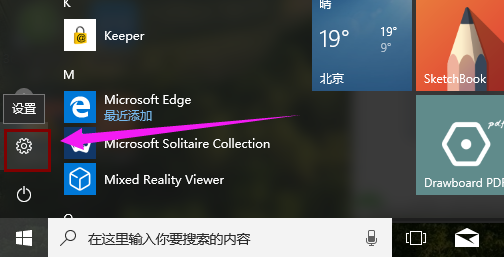
win10界面1
点击“系统”
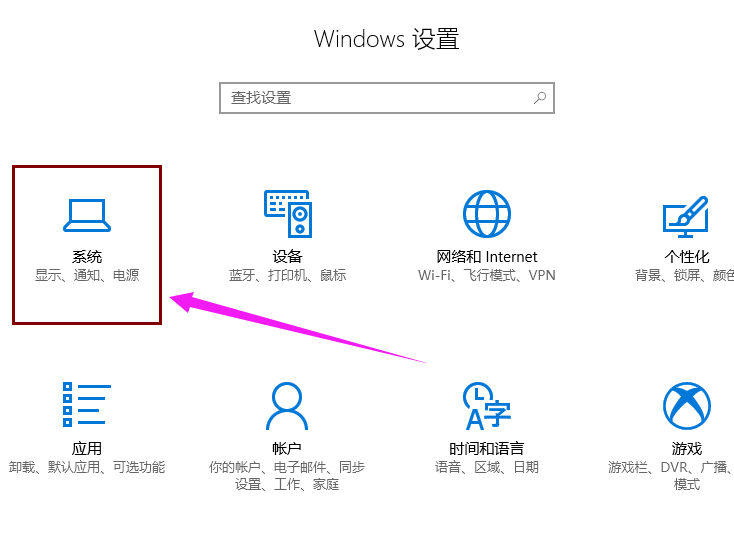
win10界面2
先点击“电源和睡眠”,在右侧点击“其他电源设置”
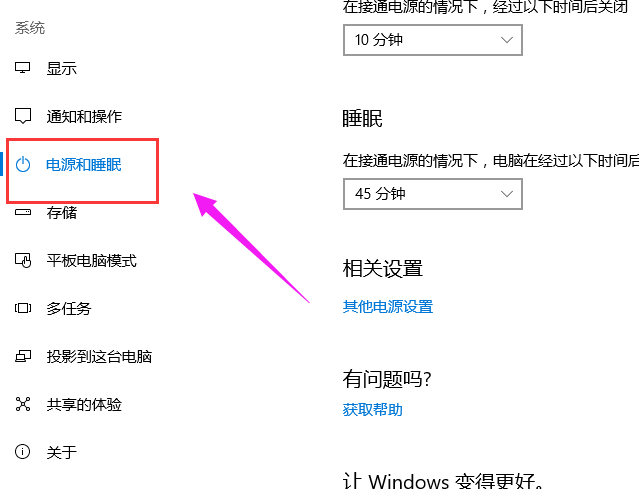
win10界面3
点击“选择电源按钮的功能”
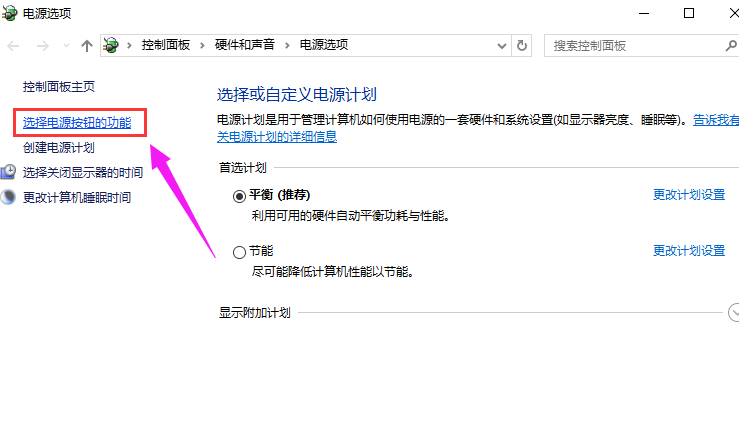
win10界面4
点击“更改当前不可用的设置”
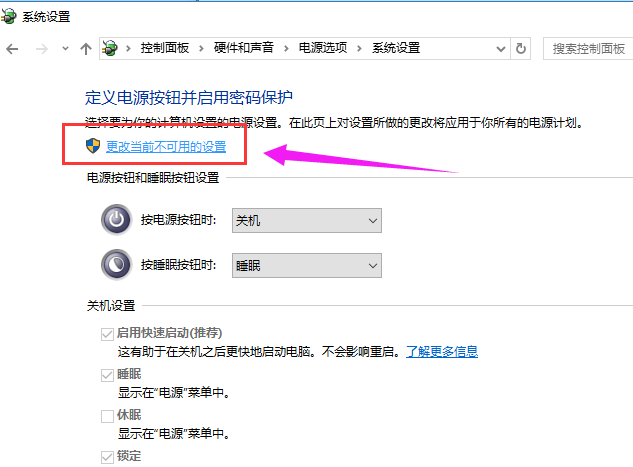
win10界面5
将“启用快速启动”取消勾选,点击“保存修改”即可。
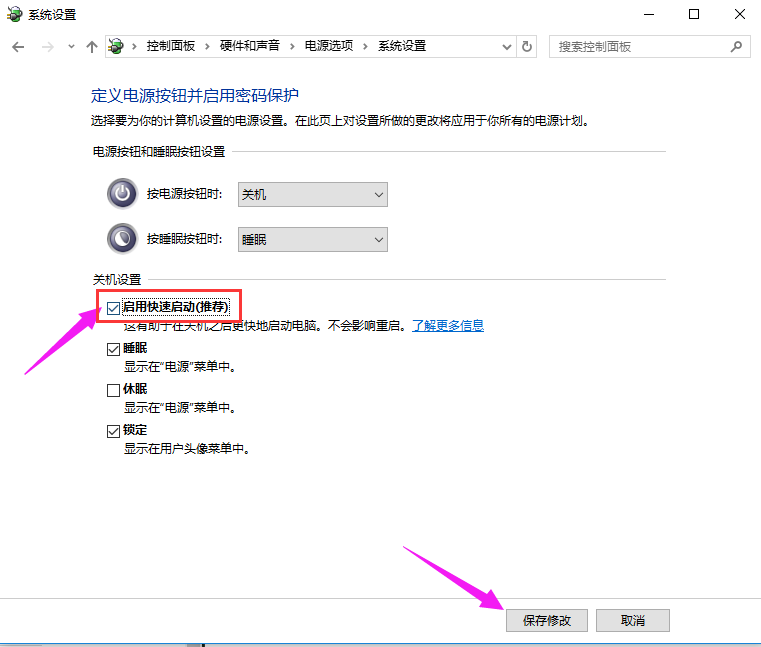
win10界面6
以上就是Win10系统关闭快速启动功能的操作流程了。
猜您喜欢
- 老司机教你win10电脑任务栏怎么还原..2019-04-30
- win10设置专用网络技巧详解2017-06-15
- win10主题如何更换详细图文教程..2020-11-17
- 苹果笔记本双系统装win10还是win7呢?..2020-10-28
- rar分卷压缩,小编告诉你rar分卷压缩的..2018-09-08
- 微软官网win10下载安装的方法..2022-03-29
相关推荐
- windows10激活系统怎么操作 2022-07-01
- win10pin码怎么取消图文教程 2020-10-07
- 小编告诉你如何让win10的桌面显示默认.. 2017-08-03
- win10游戏全屏设置的解决教程.. 2022-03-28
- win10强制恢复出厂设置方法 2022-05-30
- win10安装失败解决方法 2023-03-13





 魔法猪一健重装系统win10
魔法猪一健重装系统win10
 装机吧重装系统win10
装机吧重装系统win10
 系统之家一键重装
系统之家一键重装
 小白重装win10
小白重装win10
 萝卜家园 Win8 x64位专业版系统下载(64位) v1903
萝卜家园 Win8 x64位专业版系统下载(64位) v1903 电脑公司 Ghost win7 32位 旗舰版 V13.4
电脑公司 Ghost win7 32位 旗舰版 V13.4 ArmaKG.exe v1.5 绿色免费版 (程序脱壳机)
ArmaKG.exe v1.5 绿色免费版 (程序脱壳机) 雨林木风ghost win7系统下载64位旗舰版1711
雨林木风ghost win7系统下载64位旗舰版1711 系统之家win10系统下载64位专业版v201707
系统之家win10系统下载64位专业版v201707 遨游浏览器v4.0.3(傲游浏览器官方下载)
遨游浏览器v4.0.3(傲游浏览器官方下载) win10 32位官
win10 32位官 电脑公司 gho
电脑公司 gho 系统之家Win7
系统之家Win7 绿色浏览器 1
绿色浏览器 1 超鸟浏览器(S
超鸟浏览器(S Mozilla Fire
Mozilla Fire 新萝卜家园gh
新萝卜家园gh QQ2013 Beta4
QQ2013 Beta4 大白菜win8.1
大白菜win8.1 风林火山win8
风林火山win8 电脑公司 win
电脑公司 win 深度技术ghos
深度技术ghos 粤公网安备 44130202001061号
粤公网安备 44130202001061号